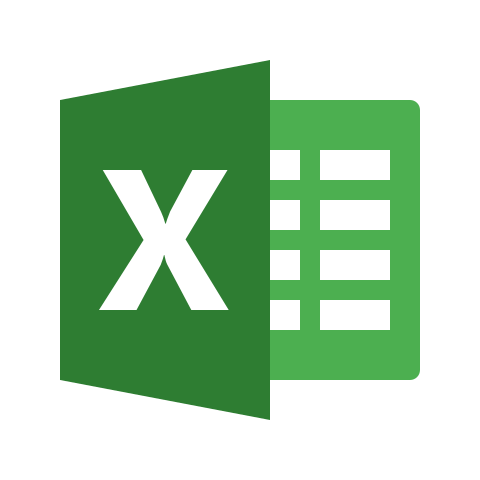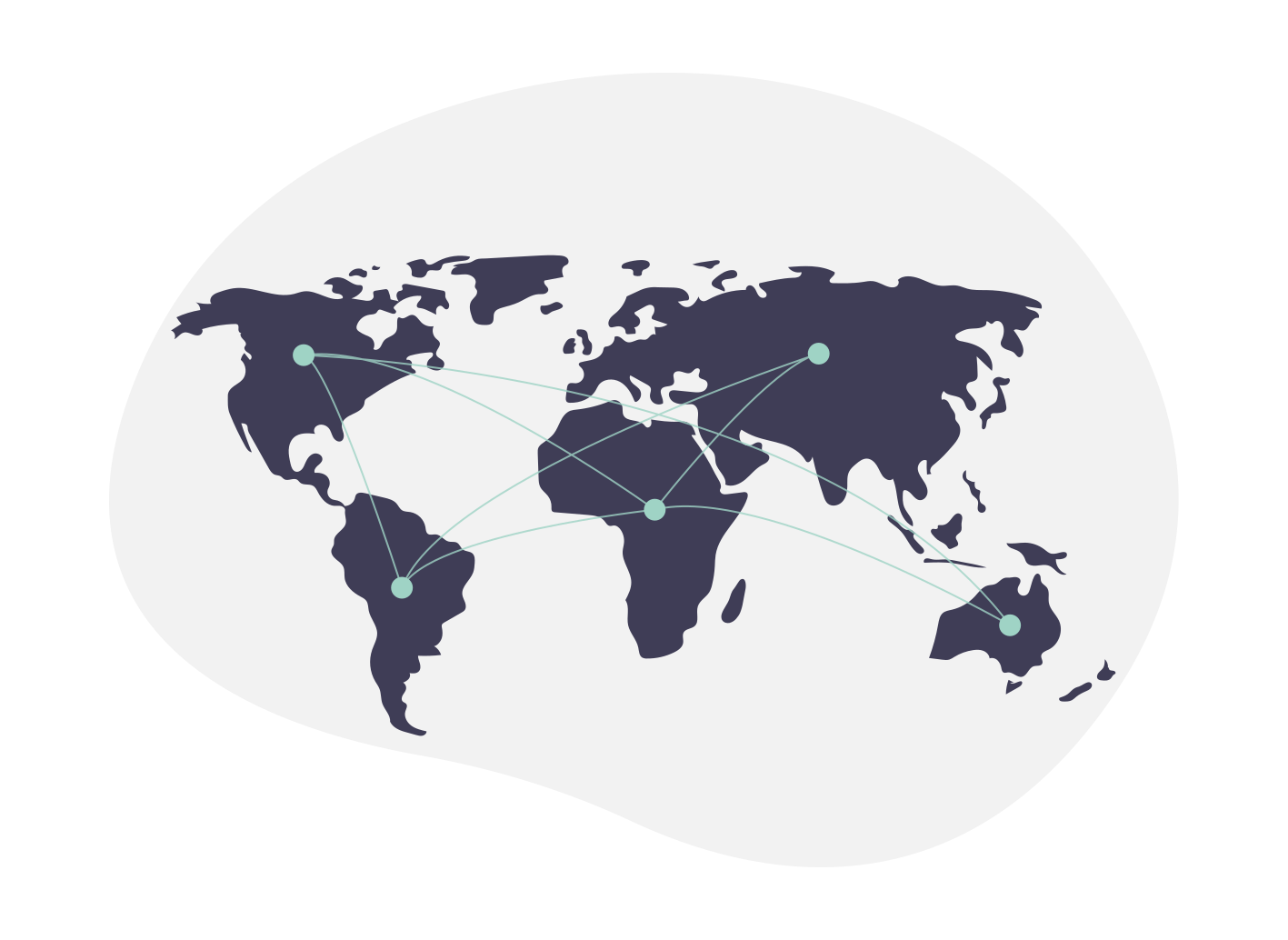【Excel】セルが移動出来なくなった時の対処法(スクロールロック)
Excelで矢印キーを押すと、選択セルが移動するはずなのにスクロールしてしまう!
この問題を解決する方法を、画像付きで解説します。
簡単にできますので、焦らずにやってみてください。
解決する方法
これを解除するには、「Scroll Lock」というキーボードのボタンを押すだけでOKです。
大体のキーボードでは、右上にあります。
「PrintScreen」と「Pause」の間です。
※ノートパソコンや、そのそもそもボタンが無い場合は後述の方法で解除することができます。
ちなみに、
ロック状態の時はExcelウィンドウの左下に「Scroll Lock」と表示されています。
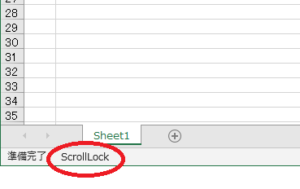
動かなくなっても慌てず、まずは状態を確認してみましょう。
ノートPCの場合
ノートパソコンのキーボードで、「Scroll Lock」が青字になっている場合は、同じく青字の「Fn」キーと一緒に押してください。
青字のScroll lockキー
青字のFnキー
そもそもボタンがない場合
そもそもボタンがない場合もあります。そんなときは、
Windowsのスクリーンキーボードという機能使って、画面上にキーボードを出してScroll Lockボタンを押すことが出来ます
スクリーンキーボードの場所は↓↓
■Windows 10
スタートボタン(Windowsボタン) → 設定 → 簡単 → キーボード → スクリーン キーボード
■Windows 8.1
スタートボタン(Windowsボタン) → PC設定の変更 → コンピューターの簡単操作 → スクリーン キーボードを有効にする
■Windows7
スタートボタン(Windowsボタン) → すべてのプログラム → アクセサリ → コンピューターの簡単操作 → スクリーン キーボード
スクリーンキーボードを起動したら、Scroll Lockボタンをマウスでクリックして下さい。
これで解決します!